Obszar wydruku
FAQ ID: 8200143700
Data wydania: 07 lipca 2008
Rozwiązanie:
Aby zapewnić najlepszą jakość wydruku, urządzenie zostawia margines wzdłuż każdej krawędzi nośnika. Rzeczywisty obszar wydruku to obszar ograniczony tymi marginesami.
Zalecany obszar wydruku (ciemnoniebieski): Firma Canon zaleca drukowanie na tym obszarze ( ).
).
Możliwy obszar wydruku (jasnoniebieski): Obszar, na którym drukowanie jest możliwe. ( ).
).
Drukowanie na tym obszarze może jednak wpłynąć na jakość wydruku lub na dokładność podawania papieru.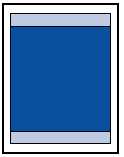
UWAGA
Drukowanie bez obramowania
Po wybraniu funkcji drukowania bez obramowania można drukować bez marginesów.
- Jeśli jest używana funkcja drukowania bez obramowania, może dojść do lekkiego przycięcia krawędzi, ponieważ kopiowany obraz jest powiększany w celu wypełnienia całej strony.
- W przypadku drukowania bez obramowania należy korzystać z poniższych typów papieru.
- Photo Paper Pro PR-101 (Papier fotograficzny Pro PR-101)
- Photo Paper Pro II PR-201 (Papier fotograficzny Pro II PR-201)
- Glossy Photo Paper „Everyday Use” GP-501 (Błyszczący papier fotograficzny „do codziennego użytku” GP-501)
- Photo Paper Glossy GP-502 (Błyszczący papier fotograficzny GP-502)
- Photo Paper Plus Glossy PP-101 (Błyszczący papier fotograficzny Plus PP-101)
- Photo Paper Plus Glossy II PP-201 (Błyszczący papier fotograficzny Plus II PP-201)
- Photo Paper Plus Semi-gloss SG-201 (Półbłyszczący papier fotograficzny Plus SG-201)
- Matte Photo Paper MP-101 (Matowy papier fotograficzny MP-101)
Drukowanie bez obramowania na innym typie papieru może spowodować znacznie niższą jakość
wydruków i/lub zmianę kolorów na wydrukach.
Drukowanie bez obramowania na papierze zwykłym może być przyczyną niższej jakości wydruków. W ten sposób należy tworzyć wyłącznie wydruki próbne. Drukowanie bez obramowania na papierze zwykłym jest możliwe tylko w przypadku drukowania z komputera.
- W zależności od typu papieru drukowanie bez obramowania może obniżyć jakość wydruku przy górnej i dolnej krawędzi papieru lub spowodować, że w tych miejscach pojawią się smugi.
Patrz „A5, A4, B5, 4 x 6 cali/101,6 x 152,4 mm, 4 x 8 cali/101,6 x 203,2 mm, 5 x 7 cali/127,0 x 177,8 mm, 8 x 10 cali/203,2 x 254,0 mm, Wide (Szeroki).
Patrz „Letter, Legal”.
Patrz „Koperty”.
A5, A4, B5, 4 x 6 cali / 101,6 x 152,4 mm, 4 x 8 cali / 101,6 x 203,2 mm, 5 x 7 cali / 127,0 x 177,8 mm, 8 x 10 cali / 203,2 x 254,0 mm, Wide (Szeroki)
| Format | Możliwy obszar wydruku (szerokość x wysokość) |
| A5* | 5,56 x 7,95 cala / 141,2 x 202,0 mm |
| A4 | 8,00 x 11,38 cala / 203,2 x 289,0 mm |
| B5* | 6,90 x 9,8 cala / 175,2 x 249,0 mm |
| 4 x 6 cali / 10 x 15 cm | 3,73 x 5,69 cala / 94,8 x 144,4 mm |
| 4 x 8 cali / 10 x 20 cm* | 3,73 x 7,69 cala / 94,8 x 195,2 mm |
| 5 x 7 cali / 13 x 18 cm* | 4,73 x 6,69 cala / 120,2 x 169,8 mm |
| 8 x 10 cali / 20 x 25 cm | 7,73 x 9,69 cala / 196,4 x 246,0 mm |
| Wide (Szeroki)* | 3,73 x 6,8 cala / 94,8 x 172,6 mm |
* Z tego rozmiaru papieru można korzystać tylko w przypadku drukowania z komputera.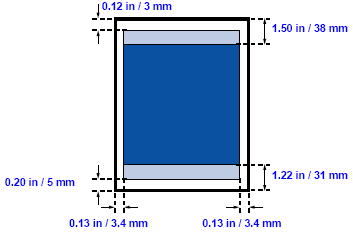
 Zalecany obszar wydruku
Zalecany obszar wydruku Możliwy obszar wydruku
Możliwy obszar wydruku
Letter, Legal
| Format | Możliwy obszar wydruku (szerokość x wysokość) |
| Letter | 8 x 10,69 cala / 203,2 x 271,4 mm |
| Legal* | 8,00 x 13,69 cala / 203,2 x 347,6 mm |
* Z tego rozmiaru papieru można korzystać tylko w przypadku drukowania z komputera.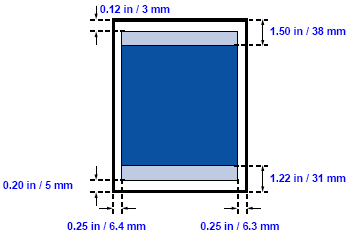
 Zalecany obszar wydruku
Zalecany obszar wydruku Możliwy obszar wydruku
Możliwy obszar wydruku
Koperty
| Format | Możliwy obszar wydruku (szerokość x wysokość) |
| European DL (Europejski rozmiar DL)* | 4,06 x 7,15 cala / 103,2 x 180,8 mm |
| [US Comm. Env. #10/Koperta Commercial nr 10]* | 3,86 x 7,96 cala / 98,0 x 202,1 mm |
* Kopert można używać tylko w przypadku drukowania z komputera.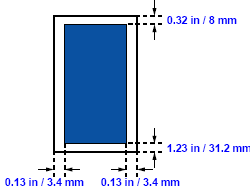
 Zalecany obszar wydruku
Zalecany obszar wydruku
Odpowiednie modele
- PIXMA MP190